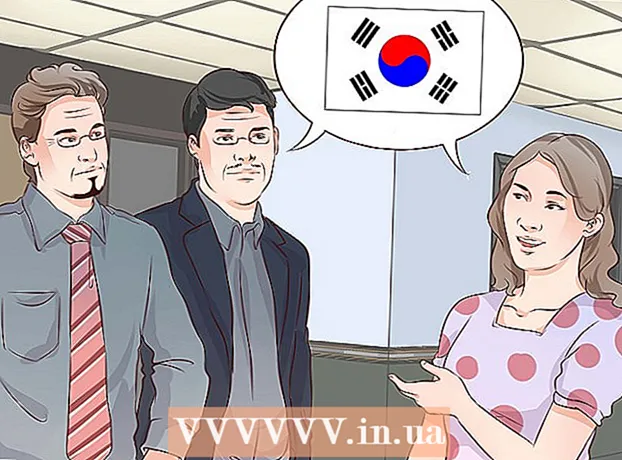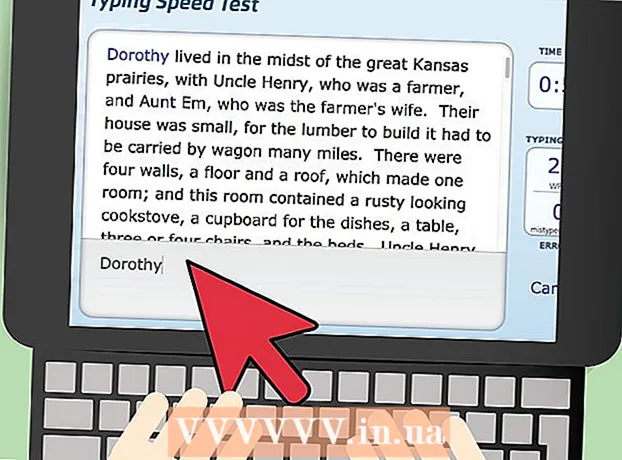Nilalaman
- Mga hakbang
- Paraan 1 ng 4: Windows
- Paraan 2 ng 4: Windows (Overclocked Processor)
- Paraan 3 ng 4: Mac
- Paraan 4 ng 4: Linux
Tinutukoy ng bilis ng processor kung gaano kabilis natupad ang iba't ibang mga gawain. Ang bilis ng processor ay hindi gaanong mahalaga ngayon kaysa sa nakaraan dahil sa pagkakaroon ng mga multi-core na processor. Gayunpaman, kapaki-pakinabang na suriin ang bilis ng iyong processor, halimbawa, bago bumili ng isang malakas na bagong programa, upang matiyak na kakayanin ito ng iyong computer. Kapaki-pakinabang din upang suriin ang tunay na bilis ng processor habang ini-overclock ito.
Mga hakbang
Paraan 1 ng 4: Windows
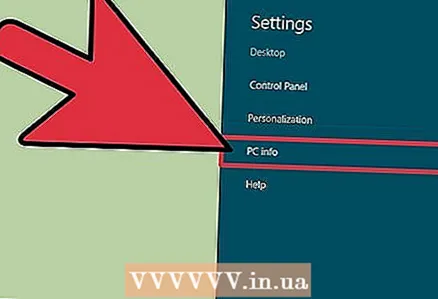 1 Buksan ang window ng System.
1 Buksan ang window ng System.- Windows 7, Vista, XP. Mag-right click sa icon ng Computer o My Computer sa Start menu at piliin ang Properties. Sa Windows XP, maaaring kailanganin mong pumunta sa tab na Pangkalahatan.
- Windows 8. Mag-right click sa pindutang "Start" at piliin ang "System".
- Anumang bersyon. Pindutin ang Manalo + I-pause.
 2 Sa seksyong "System", hanapin ang linya na "Processor".
2 Sa seksyong "System", hanapin ang linya na "Processor". 3 Ipinapakita ng linyang ito ang modelo ng processor at ang bilis nito. Ang bilis ay sinusukat sa gigahertz (GHz). Ito ang bilis ng isang core ng processor. Kung ang iyong processor ay may maraming mga core, kung gayon ang bawat core ay may bilis na iyon.
3 Ipinapakita ng linyang ito ang modelo ng processor at ang bilis nito. Ang bilis ay sinusukat sa gigahertz (GHz). Ito ang bilis ng isang core ng processor. Kung ang iyong processor ay may maraming mga core, kung gayon ang bawat core ay may bilis na iyon. - Kung ang iyong processor ay overclocked, kung gayon ang totoong bilis nito ay hindi ipapakita rito. Magpatuloy sa susunod na seksyon.
 4 Kung mayroon kang isang multi-core na processor, ang bilang ng mga core sa bukas na window ay hindi ipapakita. Tandaan na ang pagkakaroon ng maraming mga core ay hindi nangangahulugang ang lahat ng mga programa ay tatakbo nang mas mabilis (ang mga espesyal na programa ay nakasulat para sa mga multi-core na processor).
4 Kung mayroon kang isang multi-core na processor, ang bilang ng mga core sa bukas na window ay hindi ipapakita. Tandaan na ang pagkakaroon ng maraming mga core ay hindi nangangahulugang ang lahat ng mga programa ay tatakbo nang mas mabilis (ang mga espesyal na programa ay nakasulat para sa mga multi-core na processor). - Pindutin ang Win + R upang buksan ang Run window.
- Pasok dxdiag at pindutin ang Enter. I-click ang Oo kung sasabihan ka upang suriin ang mga driver.
- Sa tab na "System", hanapin ang linya na "Processor". Kung mayroon kang isang multi-core na processor, ang bilang ng mga core ay ipapakita sa panaklong pagkatapos ng bilis ng processor. Ang bawat core ay tumatakbo sa humigit-kumulang sa parehong bilis.
Paraan 2 ng 4: Windows (Overclocked Processor)
Ang isang overclocked na processor ay isang processor na ibinibigay ng ibang boltahe upang mapagbuti ang pagganap nito. Ang overclocking ay popular sa mga mahilig sa computer dahil pinapayagan kang mas mahusay na magamit ang iyong pera, ngunit ang overclocking ay maaaring makapinsala sa iyong processor.
 1 I-download at i-install ang libreng CPU-Z utility. Nagpapakita ito ng impormasyon tungkol sa mga bahagi ng iyong computer, kabilang ang aktwal na bilis ng processor. Maaari mong i-download ang utility mula sa site cpuid.com/softwares/cpu-z.html.
1 I-download at i-install ang libreng CPU-Z utility. Nagpapakita ito ng impormasyon tungkol sa mga bahagi ng iyong computer, kabilang ang aktwal na bilis ng processor. Maaari mong i-download ang utility mula sa site cpuid.com/softwares/cpu-z.html. - Ang pag-install ng CPU-Z ay hindi mag-i-install ng anumang mga toolbar o iba pang hindi kinakailangang mga programa.
 2 Patakbuhin ang CPU-Z bilang administrator.
2 Patakbuhin ang CPU-Z bilang administrator. 3 Patakbuhin ang isang malakas na programa. Kung ang isang malakas na programa ay hindi tumatakbo, ang processor ay awtomatikong mabagal, kaya't hindi ipapakita ng CPU-Z ang maximum na bilis.
3 Patakbuhin ang isang malakas na programa. Kung ang isang malakas na programa ay hindi tumatakbo, ang processor ay awtomatikong mabagal, kaya't hindi ipapakita ng CPU-Z ang maximum na bilis. - Inirerekumenda na patakbuhin ang programa ng Prime95. Kinakalkula ng program na ito ang pangunahing mga numero at ginagamit ng maraming tao upang maisagawa ang mga pagsubok sa stress sa isang computer. Maaari mong i-download ang Prime95 sa website mersenne.org/download/; i-unzip ang na-download na file at piliin ang "Simpleng pagsubok sa stress" kapag sinisimulan ang programa.
 4 Ang kasalukuyang bilis ng processor ay ipapakita sa patlang na "Clock speed" sa tab na "CPU". Ang pagbasa ng bilis ay magbabago habang tumatakbo ang Prime95 software.
4 Ang kasalukuyang bilis ng processor ay ipapakita sa patlang na "Clock speed" sa tab na "CPU". Ang pagbasa ng bilis ay magbabago habang tumatakbo ang Prime95 software.
Paraan 3 ng 4: Mac
 1 Buksan ang menu ng Apple at piliin ang Tungkol sa PC na Ito.
1 Buksan ang menu ng Apple at piliin ang Tungkol sa PC na Ito. 2 Sa tab na "Mag-browse", hanapin ang linya na "Processor". Ang ipinahayag ng (tagagawa) na bilis ng iyong processor ay ipapakita. Tandaan na hindi ito ang tunay na bilis ng processor, dahil ang processor ay awtomatikong babagal kapag idle.
2 Sa tab na "Mag-browse", hanapin ang linya na "Processor". Ang ipinahayag ng (tagagawa) na bilis ng iyong processor ay ipapakita. Tandaan na hindi ito ang tunay na bilis ng processor, dahil ang processor ay awtomatikong babagal kapag idle.  3 I-download ang libreng Intel Power Gadget, na nagpapakita ng aktwal na bilis ng processor. Maaari mong i-download ang utility na ito dito.
3 I-download ang libreng Intel Power Gadget, na nagpapakita ng aktwal na bilis ng processor. Maaari mong i-download ang utility na ito dito. - I-unzip ang na-download na file at pagkatapos ay i-double click ang DMG file upang mai-install ang utility.
 4 I-download at i-install ang Prime95. Kung nais mong malaman ang maximum na bilis ng iyong processor, kakailanganin mong i-load ito. Ang isa sa mga pinakatanyag na paraan upang magawa ito ay ang libreng programa ng Prime95. Maaari mong i-download ito sa website mersenne.org/download/... I-unzip ang na-download na file at pagkatapos ay mag-double click sa DMG file upang mai-install ang programa. Piliin ang "Simple Stress Test" kapag sinisimulan ang programa.
4 I-download at i-install ang Prime95. Kung nais mong malaman ang maximum na bilis ng iyong processor, kakailanganin mong i-load ito. Ang isa sa mga pinakatanyag na paraan upang magawa ito ay ang libreng programa ng Prime95. Maaari mong i-download ito sa website mersenne.org/download/... I-unzip ang na-download na file at pagkatapos ay mag-double click sa DMG file upang mai-install ang programa. Piliin ang "Simple Stress Test" kapag sinisimulan ang programa. - Kinakalkula ng program na ito ang pangunahing mga numero at napaka-intensive ng CPU.
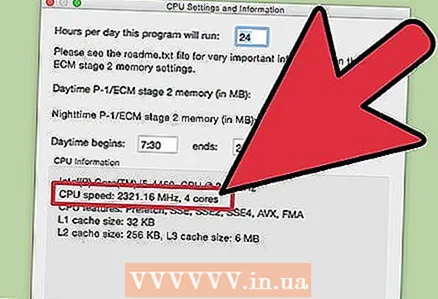 5 Ipapakita ang bilis ng processor sa pangalawang grap ng Intel Power Gadget utility. Ang "Package Frq" ay ang kasalukuyang bilis ng processor, at ang "Base Frq" ay idineklara (ng tagagawa) na bilis ng processor (ang una ay malamang na mas mababa sa pangalawa).
5 Ipapakita ang bilis ng processor sa pangalawang grap ng Intel Power Gadget utility. Ang "Package Frq" ay ang kasalukuyang bilis ng processor, at ang "Base Frq" ay idineklara (ng tagagawa) na bilis ng processor (ang una ay malamang na mas mababa sa pangalawa).
Paraan 4 ng 4: Linux
 1 Magsimula ng isang terminal. Karamihan sa mga magagamit na utility sa Linux ay hindi ipinapakita ang aktwal na bilis ng processor. Naglabas ang Intel ng isang utility na tinatawag na Turbostat na maaari mong gamitin. Kakailanganin mong i-install ang utility na ito sa pamamagitan ng terminal.
1 Magsimula ng isang terminal. Karamihan sa mga magagamit na utility sa Linux ay hindi ipinapakita ang aktwal na bilis ng processor. Naglabas ang Intel ng isang utility na tinatawag na Turbostat na maaari mong gamitin. Kakailanganin mong i-install ang utility na ito sa pamamagitan ng terminal.  2 Pasokhindi gaanong -r at pindutin ang Enter. Tandaan ang ipinakitang numero ng bersyon (X.XX.XX-XX).
2 Pasokhindi gaanong -r at pindutin ang Enter. Tandaan ang ipinakitang numero ng bersyon (X.XX.XX-XX).  3 Pasokapt-get install linux-tool-X.XX.XX-XX linux-cloud-tool-X.XX.XX-XX at pindutin ang Enter. Palitan X.XX.XX-XX sa numero ng bersyon mula sa nakaraang hakbang. Ipasok ang password ng administrator kung na-prompt.
3 Pasokapt-get install linux-tool-X.XX.XX-XX linux-cloud-tool-X.XX.XX-XX at pindutin ang Enter. Palitan X.XX.XX-XX sa numero ng bersyon mula sa nakaraang hakbang. Ipasok ang password ng administrator kung na-prompt. 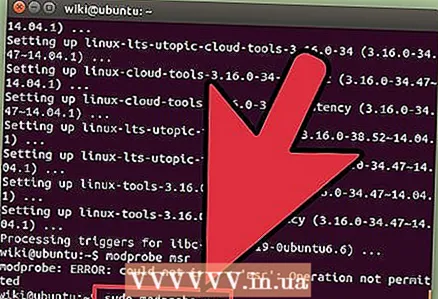 4 Pasokmodprobe msr at pindutin ang Enter. Ang MSR module ay mai-install, na kung saan ay kinakailangan upang patakbuhin ang utility.
4 Pasokmodprobe msr at pindutin ang Enter. Ang MSR module ay mai-install, na kung saan ay kinakailangan upang patakbuhin ang utility.  5 Buksan ang isang pangalawang window ng terminal at ipasok.bilis ng pagbukas... Magpapatakbo ito ng isang pagsubok sa bilis ng OpenSSL na maglalagay ng isang pag-load sa iyong processor.
5 Buksan ang isang pangalawang window ng terminal at ipasok.bilis ng pagbukas... Magpapatakbo ito ng isang pagsubok sa bilis ng OpenSSL na maglalagay ng isang pag-load sa iyong processor.  6 Bumalik sa unang window ng terminal at ipasok.turbostat... Ipapakita ang iba't ibang impormasyon tungkol sa iyong processor.
6 Bumalik sa unang window ng terminal at ipasok.turbostat... Ipapakita ang iba't ibang impormasyon tungkol sa iyong processor.  7 Tingnan ang haligi.GHz... Ipinapakita nito ang aktwal na bilis ng bawat core. Sa haligi TSC ang idineklara (ng tagagawa) ang bilis ng processor ay ipinapakita. Ipapakita nito sa iyo ang pagkakaiba sa bilis na nakamit ng overclocking.Ang bilis ay mabagal kung hindi mo mai-load ang processor sa anumang proseso. Https://wiki.ubuntu.com/OverclockingCpu/ref>
7 Tingnan ang haligi.GHz... Ipinapakita nito ang aktwal na bilis ng bawat core. Sa haligi TSC ang idineklara (ng tagagawa) ang bilis ng processor ay ipinapakita. Ipapakita nito sa iyo ang pagkakaiba sa bilis na nakamit ng overclocking.Ang bilis ay mabagal kung hindi mo mai-load ang processor sa anumang proseso. Https://wiki.ubuntu.com/OverclockingCpu/ref>